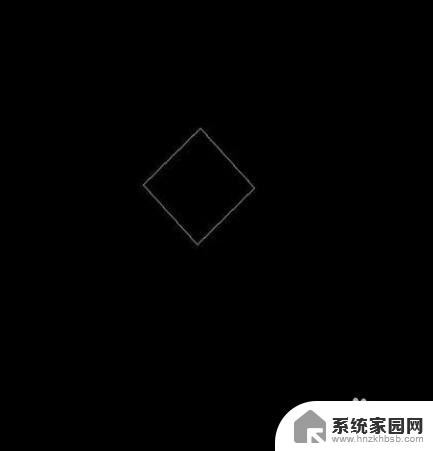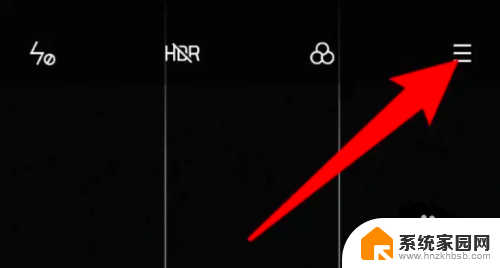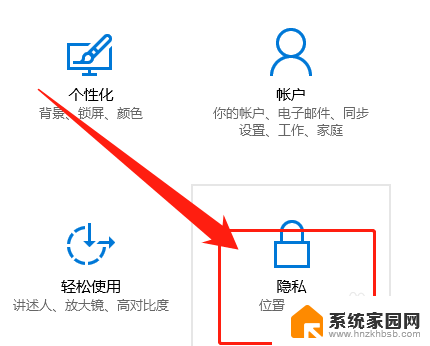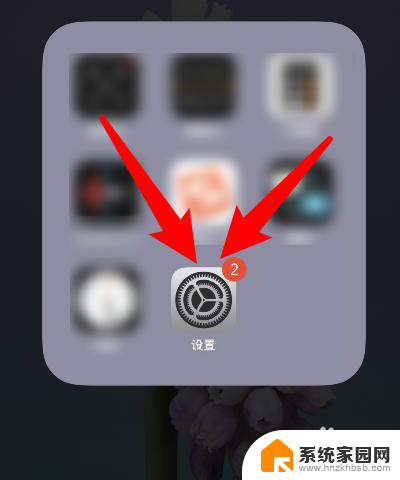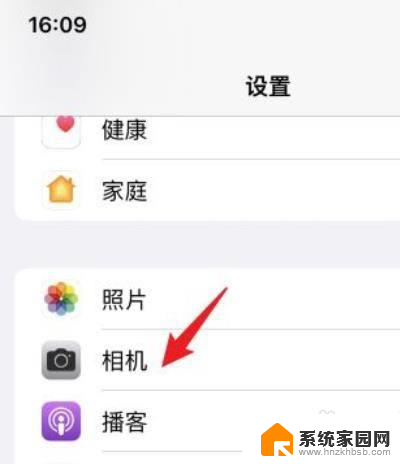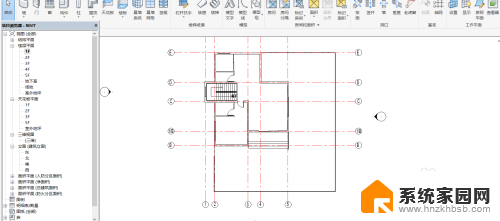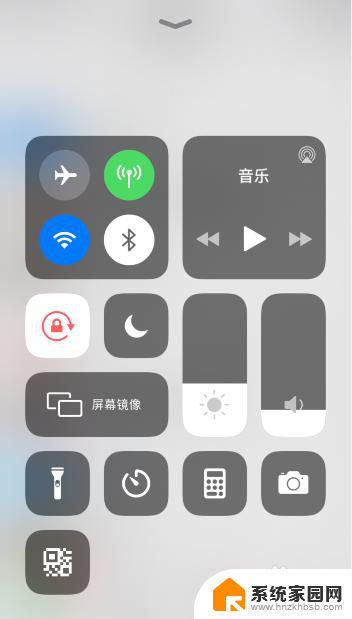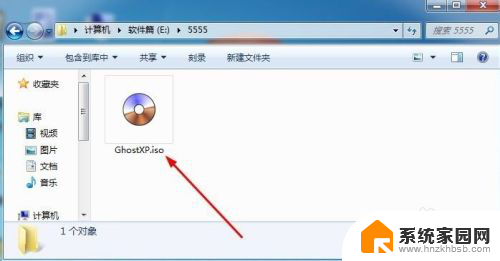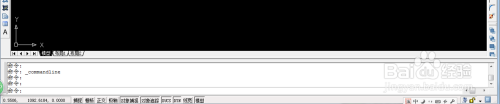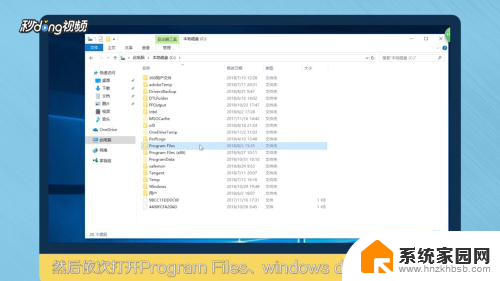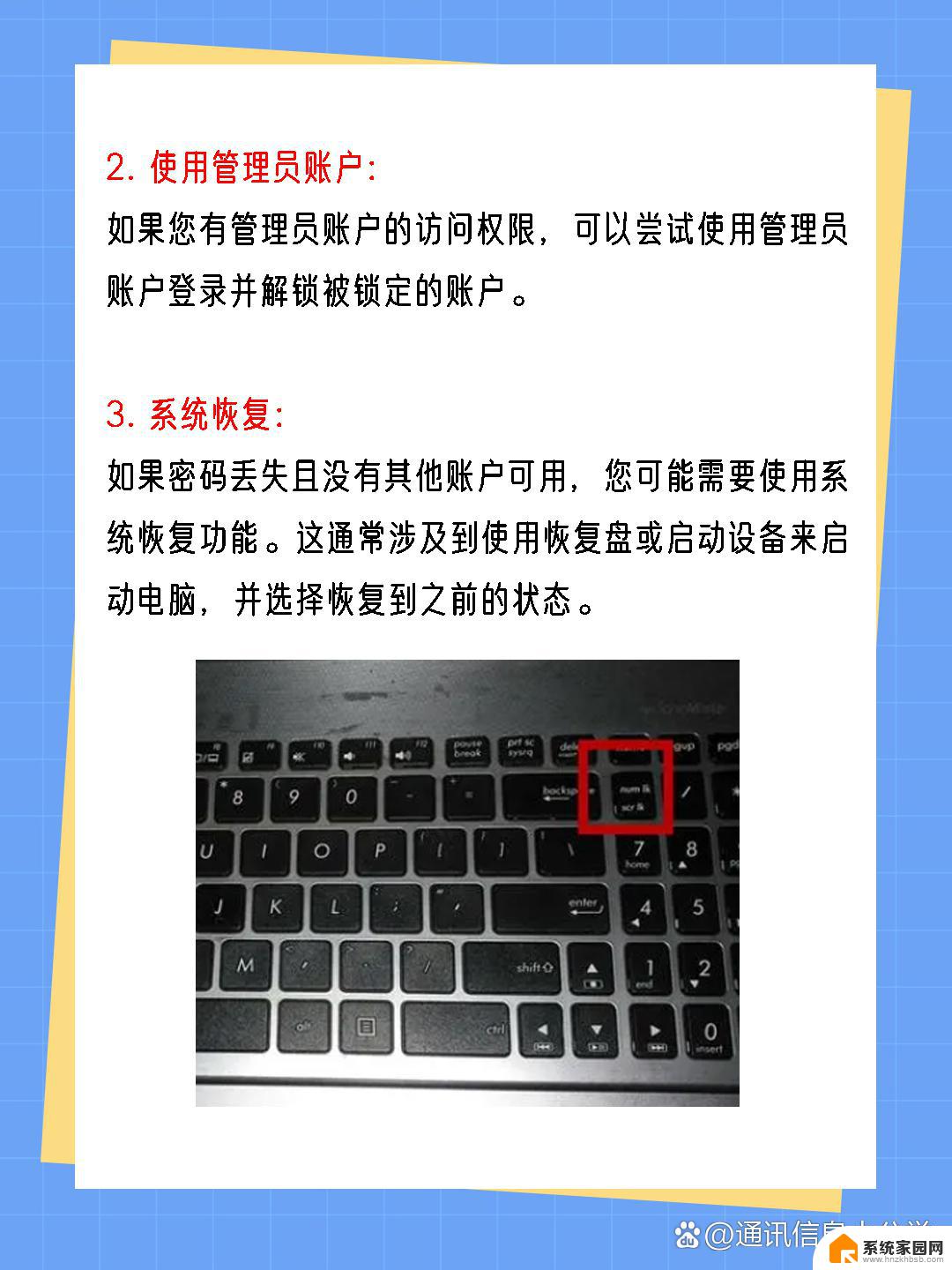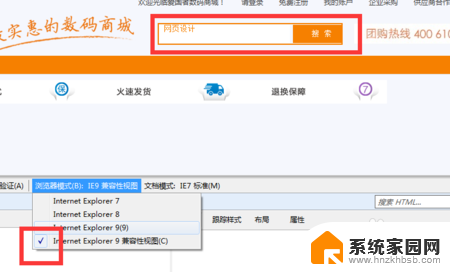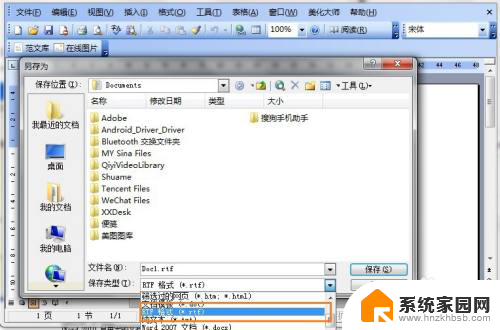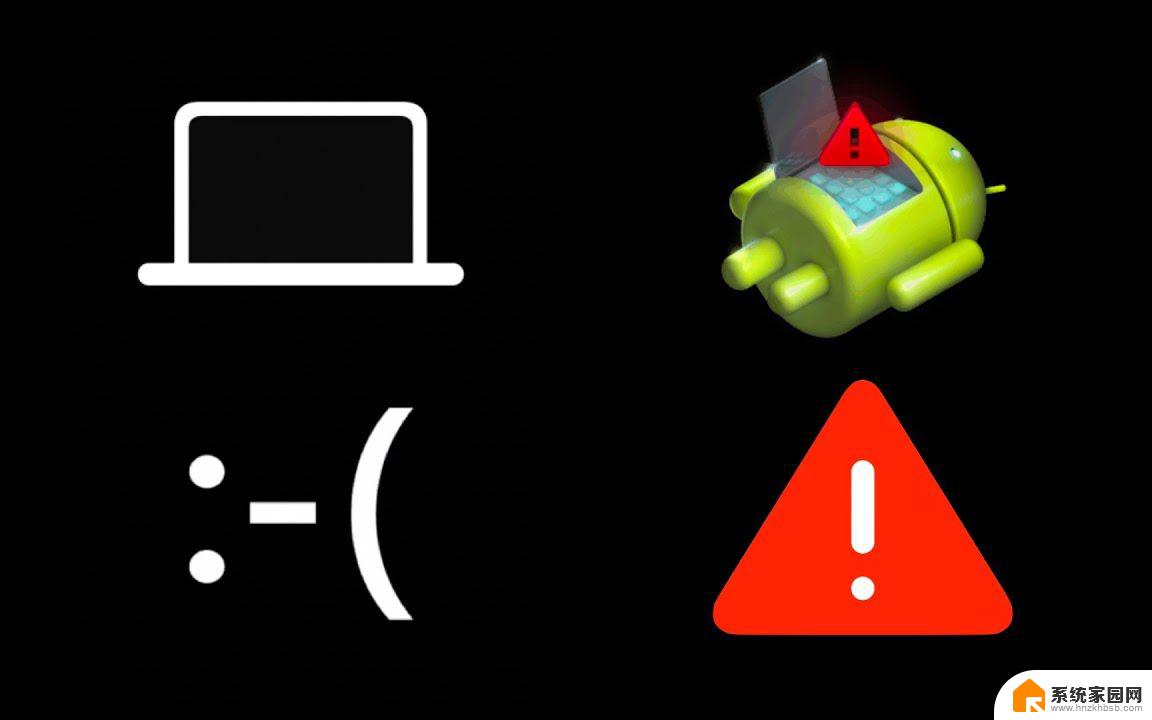cad三维镜像怎么操作 Cad三维镜像命令的操作技巧
在CAD设计领域中,三维镜像命令是一项非常重要的操作技巧,通过使用CAD三维镜像命令,我们可以轻松地在三维空间中进行对象的对称复制,从而提高设计效率和准确性。这项功能使得我们可以快速创建对称的模型或构件,而无需手动复制和调整。在进行CAD三维镜像命令操作时,我们需要先选择需要镜像的对象,然后选择镜像的参考平面,最后指定镜像的位置和方向。通过掌握这些操作技巧,我们可以更加灵活地进行CAD设计,为我们的工作带来更大的便利和效益。
具体方法:
1.打开cad之后,选择视图为“西南等轴测”。
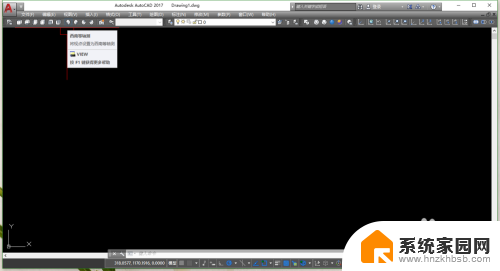
2.在cad中绘制如下图所示三维图形
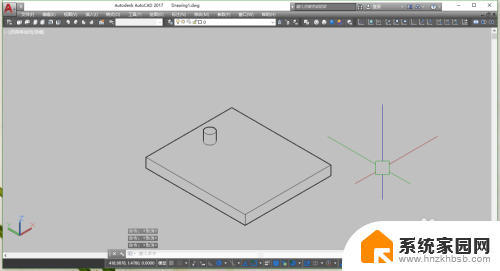
3.选择“修改”-“三维操作”-“三维镜像”命令,当然也可命令行输入“MIRROR3D”-“空格”,之后。选择要镜像的三维实体,“空格”
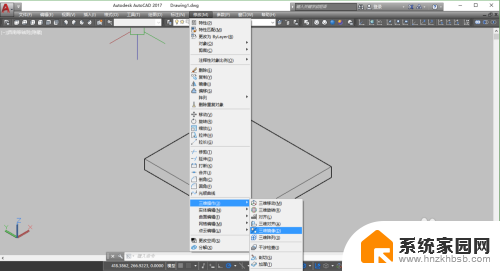
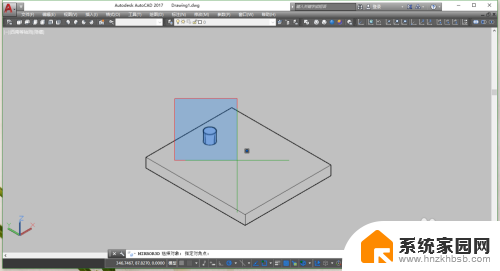
4.平面镜像针对的是一根直线,三维镜像当然就针对的是一个面。这时,命令行会提示选择镜像面的方式。可输入“3”,意思就是通过手动指定3个点来确定一个面。也可输入“zx”(这个根据你所需要的镜像面来定,注意参考命令行的介绍)。这里的依据是看坐标系,zx代表z轴和x轴所指定的一系列平面,这个时候,只需再指定一点即可
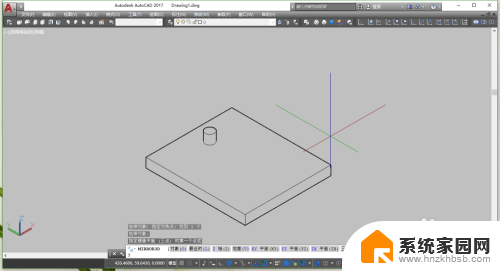
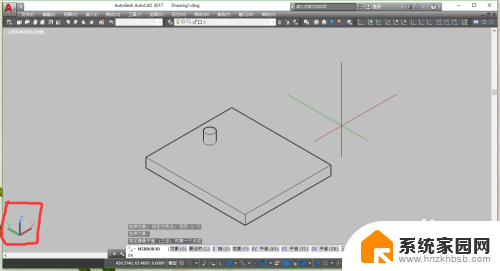
5.输入“zx”之后,“空格”。然后指定长方体边上中点,即可确定镜像面
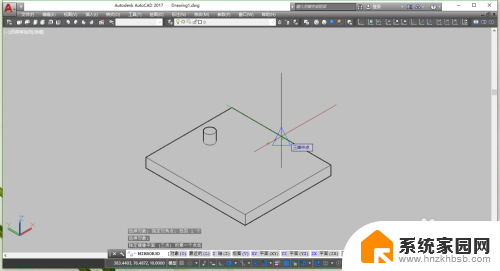
6.同样会提示“是否删除源对象?”。“空格”默认选“否”即可。
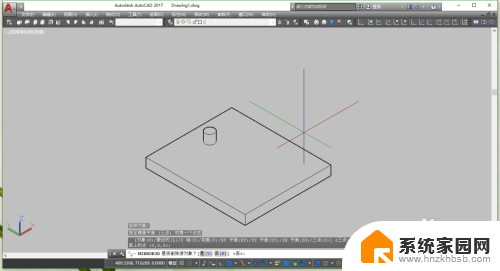
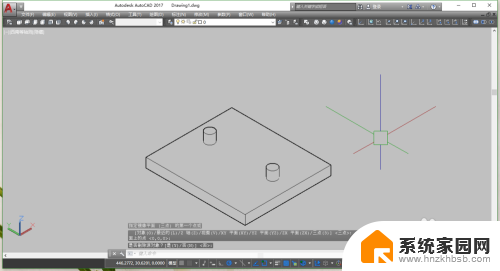
以上就是cad三维镜像的操作步骤,希望对需要的用户有所帮助。